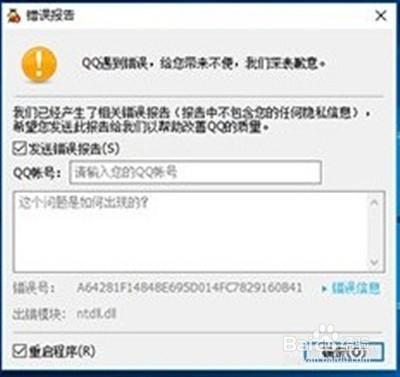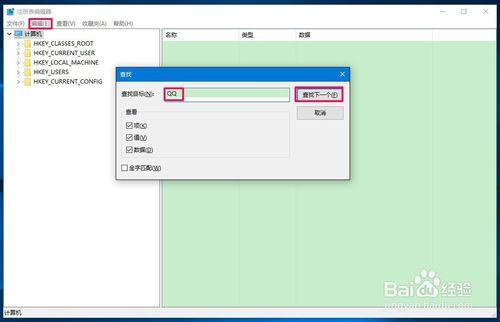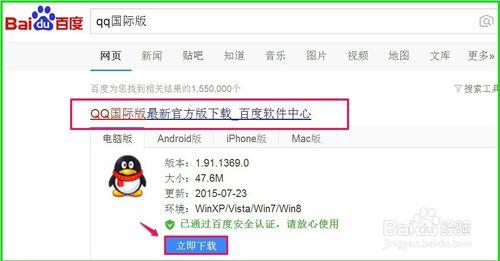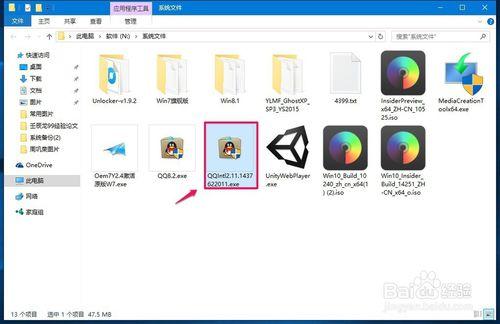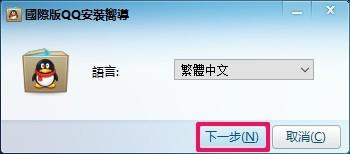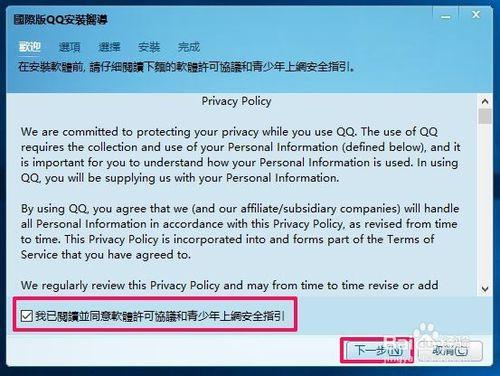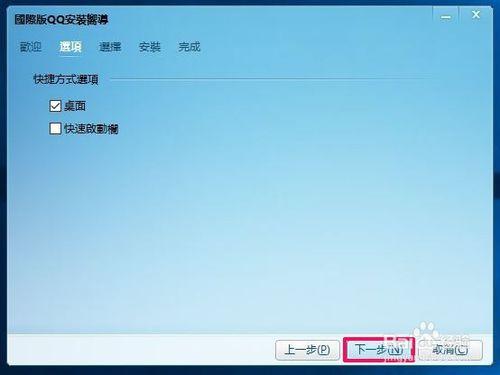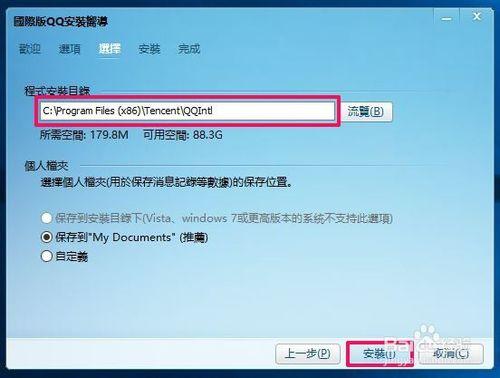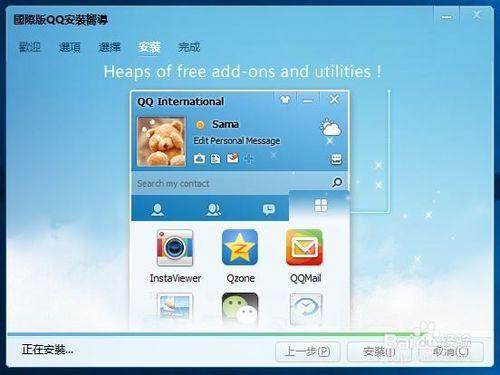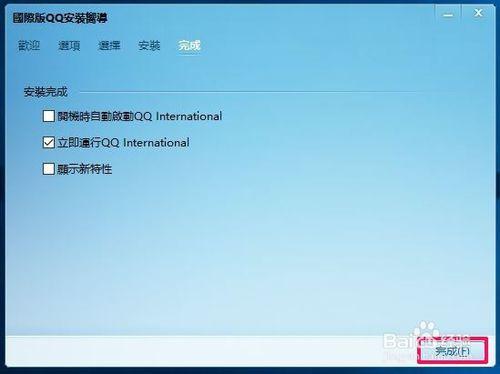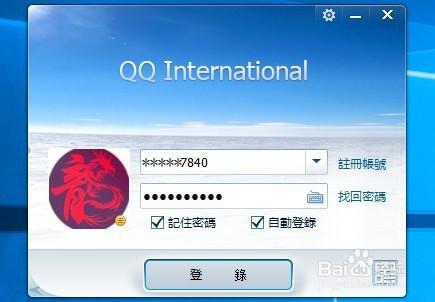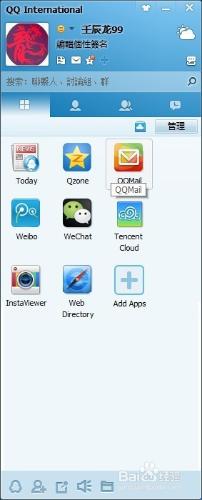你的電腦升級到了Windows10-14332版系統嗎?你的電腦升級到14332版系統後QQ還能正常使用嗎?
我的電腦的系統從Windows10-14295版系統升級到14332版系統後,QQ不能登入,彈出錯誤報告視窗。登出或者重啟計算機都不能解決問題;解除安裝QQ並把登錄檔中的安裝資訊刪除再重灌QQ也不能解決問題;安裝最新版QQ8.2同樣不能解決問題。
如何解決Windows10-14332版系統QQ不能登入的問題呢?
工具/原料
硬體:電腦
作業系統:Windows10-14332
方法/步驟
Windows10-14332版系統QQ不能登入的解決方法
第一步:解除安裝原來執行的QQ,把登錄檔中的安裝資訊刪除。
解除安裝登錄檔中QQ安裝資訊的方法:
在系統桌面左下角搜尋輸入regedit,點選regedit執行命令,開啟登錄檔編輯器,點選:編輯 - 查詢,輸入:QQ,點選:查詢下一個,系統搜尋,搜尋出來的QQ安裝資訊呈藍色,右鍵點選:刪除,再按下鍵盤上【F3】鍵繼續搜尋 - 刪除,直至完全。
第二步:下載、安裝QQ國際版(或QQ6.X系統正式版)。
百度搜索輸入:QQ國際版,點選QQ國際版最新官方版下載_百度軟體中心網頁下的【立即下載】;
下載完成以後,開啟下載的檔案,左鍵雙擊QQ國際版圖示,安裝QQ國際版;
安裝步驟:
在開啟的國際版QQ安裝嚮導視窗,預設繁體中文(沒有簡體中文)點選:下一步;
點選【我已閱讀並同意軟體許可協議和青少年上網安全指引】打勾,再點選:下一步(N);
在國際版QQ安裝嚮導 - 選項視窗,點選:下一步(N);
在國際版QQ安裝嚮導 - 選擇視窗,如果要更改軟體安裝路徑,點選:瀏覽,確定安裝路徑後,點選:安裝(I);
正在安裝國際版QQ,稍候;
國際版QQ安裝完成,如果不需要開機啟動QQ,則去掉【開機時自動啟動QQ】前面複選框內的勾,再點選:完成。
我們點選完成以後,立即執行國際版QQ,可以順利登入QQ了,Windows10-14332版系統QQ不能登入問題得到解決。
PS:如果使用QQ截圖的朋友注意,國際版QQ截圖略有不同,即按下鍵盤上的Ctrl+Alt+A鍵後可以截圖,但此時不顯示【儲存】按紐,需要在截圖框中右鍵點選一下,才顯示【儲存】的按紐(這個畫面截不了圖)。也可以在這個右鍵選單欄中點選【文字工具】,以後截圖就與原來QQ截圖一樣顯示【儲存】按紐了。
以上即:Windows10-14332版系統QQ不能登入的解決方法,供使用Windows10-14332版系統的朋友們參考。